msgid=<199802081635.RAA09784@awu.id.ethz.ch>,proto=SMTP,
relay=pm@dynppp84.dialup.ethz.ch [192.33.93.84]
Feb 8 17:35:53 wig sendmail[9785]: RAA09784: to=pm@saana.ethz.ch,
delay=00:00:37, xdelay=00:00:01, mailer=esmtp,
relay=saana.ethz.ch. [129.132.34.12], stat=Sent (RAA28904 Message
accepted for delivery)
gehe zum Anfang von diesem Begriff
Mails kommen beim Empfänger nicht so an wie gestaltet
Problem: Die Mails kommen beim Empfänger nicht so an, wie wir sie gestaltet haben. Der Computer trennt eigenmächtig Sätze und schreibt unerwünschterweise auf einer neuen Zeile weiter. Manchmal stehen pro Zeile nur 2 Wörter.Lösung: In aller Regel führen Webmail-Anwendungen und Mail-Programme bei NurText-Mails einen Zeilenumbruch mit harten Zeilenschaltungen durch. Sie tun das, weil gang alte Mail-Programme bei nicht umbrochenen Texten Probleme mit der Darstellung haben. Auch wenn heute kaum mehr Programme im Einsatz sind, die dieses Problem haben, wird das weiterhin so gehandhabt.
Das harte Umbrechen lässt sich meist nicht unterbinden und auch die Länge der Zeilen ist nicht anpassbar. Wenn Sie selbst keine harten Zeilenumbrüche verwenden, fällt die Darstellung aber trotzdem brauchbar aus.
Apropos: Von Hand gesetzte Zeilenschaltungen sind beim Maschinenschreiben üblich und nötig, bei der Arbeit am Computer aber überflüssig und sogar kontraproduktiv, indem Sie zu einer «Zerfledderung» des Schriftbilds führen. Textverarbeitungs- und Mail-Programme kümmern sich automatisch um den Zeilenumbruch.
Falls Sie zu den durch die Schreibmaschine sozialisierten Nutzern gehören, sollten Sie sich das Drücken der Enter-Taste am Zeilenende abgewöhnen. Schreiben Sie einfach Weiter, und lassen Sie die Software die Wörter optimal verteilen. Nehmen Sie Zeilenschaltungen nur am Ende eines Absatzes vor. Die gleiche Empfehlung gilt auch für den Seitenumbruch. Auch er wird von der Textverarbeitung automatisch optimal vorgenommen. Harte Zeilenumbrüche führen übrigens auch dazu, dass an unerwünschten Stellen automatisch Grossbuchstaben gesetzt werden. Schuld daran ist die Autokorrektur etwa aus Word oder Outlook. Wenn Sie keinen fixen Zeilenumbruch wünschen, versenden Sie formatierte Mails (auch HTML-Mails genannt). Hier wird der Text nicht «vor-umbrochen» verschickt.
Mails können nicht empfangen werden
Problem: Mails werden nicht in den Posteingang geholt. Man kann neue Mails verfassen und auch versenden, aber der Empfang klappt nicht.Lösung: Es braucht bei diesem Anliegen also auch weiterhin ein systematisches Vorgehen, um der Lösung auf die Spur zu kommen. Dies sind die Schritte dazu:
1) Prüfen Sie die Verbindung. Ohne Internet funktioniert natürlich auch Mail-Kommunikation nicht. Wenn auch im Browser Fehler auftauchen, analysieren Sie die Internet-Einstellungen.
2) Gehen Sie einer Fehlermeldung nach. Diese ist nicht bei allen Mail-Programmen gleich aussagekräftig. Bei den meisten Programmen, namentlich jenen von Microsoft, finden Sie einen Fehlercode oder die Fehlermeldung des Webservers, die Sie bei der Ursachenforschung ein grosses Stück voranbringt. Im besten Fall grenzen Sie anhand der Fehlermeldung ein, ob ein Problem beim Mail-Programm vorliegt, ob irgendetwas mit der Nachricht nicht stimmt oder ob Ihr Mall-Anbieter einen Ausfall hat. Wie Sie Fehlermeldungen in Erfahrung bringen und interpretieren kann aufgrund, der grossen Zahl von Mail-Programmen und Mail-Versionen hier nicht im Detail beschrieben werden. Die Hilfe zum Programm sollte aber Klarheit schaffen. Und natürlich ist das Internet eine hervorragende Informationsquelle: Bei Outlook recherchieren Sie unter http://office.microsoft.com/de-de. Für Thunderbird ist http://kb.mozillazine.org eine hervorragende Anlaufstelle in englischer Sprache; die Kategorie «Sending and Receiving Mail» gibt Hinweise zur Lösung der häufigsten Probleme. Spezifische Hinweise zu Apple Mail vermittelt der Beitrag http://support.apple.com/kb/TS3276. Die Hilfe zu Windows Live Mail ist dürftig; bei diesem Programm recherchieren Sie Fehlercodes oder Fehlermeldungen am besten per Google.
3) Kontrollieren Sie die Konto-Einstellungen. Das sind die Angaben zum Posteingangs- und -ausgangsserver, zu Verschlüsselung, SMTP-Authentifizierung, Portnummern und Verbindung. Diese Informationen stellt Ihnen Ihr Mail-Dienstleister zur Verfügung. Viele Anbieter stellen auf ihrer Homepage eine Checkliste bereit, anhand deren Sie die Einstellungen prüfen können.
Die genaue Prüfung der Einstellungen im Mail-Konto ist beim vorliegenden Fall aussichtsreich. Die Wahrscheinlichkeit ist gross, dass beim Einrichten ein kleiner Fehler passiert ist und deshalb Mails nicht abgerufen werden. Ein Vertipper beim Posteingangsserver reicht, um den Mail-Abruf zu vereiteln. Es kommt auch vor, dass Mail-Anbieter Änderungen vornehmen, die Anpassungen an der Konfiguration nötig machen. Daher prüfen Sie die Website Ihres Mail-Anbieters oder fragen bei der Hotline nach.
4) Achten Sie auf die Symptome. Das hilft vor allen dann, wenn sich keine Fehlermeldung in Erfahrung bringen lässt. Falls während der Übermittlung von Nachrichten lange Zeit nichts passiert, könnte der Server Ihres Mail-Dienstleisters überlastet sein. Da hilft nur abwarten. Bei manchen Mail-Programmen besteht die Möglichkeit, die Dauer während der die Verbindung offen gehalten wird, zu erhöhen. Bei den Microsoft-Mail-Programmen finden Sie diese Option in der Konten-Konfiguration unter «Erweitert» bei «Zeitlimit des Servers».
Wenn das Mail-Programm versucht, Nachrichten zu übermitteln, aber abbricht, dann deutet das darauf hin, dass eine einzelne Nachricht die Übertragung blockiert. Es hilft dann oft, sich per Web-Mail einzuloggen und grosse Brocken zu löschen oder sie aus dem Posteingang in einen anderen Ordner zu verschieben.
Web-Mail eröffnet generell eine gute Diagnosemöglichkeit bei Mail-Verstopfung. Sie loggen sich über den Browser auf der Website Ihres Mail-Dienstleisters in die Mailbox ein. Wenn schon da eine Fehlermeldung erscheint, liegt es auf der Hand, dass Ihr Mail-Dienstleister technische Schwierigkeiten hat. Warten Sie notgedrungen ab. Es kann umgekehrt aber auch sein, dass eine Webmail-Sitzung das Problem im Mail-Programm verursacht. So wird bei manchen Mail-Anbietern der Abruf per Mail gesperrt, wenn via Browser auf das Konto zugegriffen wird. Dieses Problem vermeiden Sie, indem Sie nur einen Zugriff aufs Mal durchführen.
5) Fahren Sie die schweren Geschütze auf. Weichen Sie probehalber auf ein anderes Mail-Programm aus, etwa auf Mozilla Thunderbird (http://www.mozilla.org/de/thunderbird) oder OperaMail als Teil des Opera-Browsers (http://de.opera.com). Wenn es im zweiten Mail-Programm klappt, nehmen Sie ein Troubleshooting Ihres angestammten Mail-Programms in Angriff. Prüfen Sie die Anzeigeeinstellungen und Nachrichtenregeln. Es kommt vor, dass Mails korrekt abgerufen werden, aber nicht im Posteingang ersichtlich sind, weil eine Mail-Regel sie wegsortiert oder ein Anzeigefilter sie zum Verschwinden bringt.
Löschen Sie Ihr Konto, und richten Sie es neu ein. Bei Programmen, die Benutzerprofile unterstützen (Outlook, Thunderbird, Outlook Express) sollten Sie probehalber ein neues Profil aufsetzen. Bei den anderen Mail-Programmen kann es sinnvoll sein, zu Diagnosezwecken ein neues Windows- oder Mac-OS-X-Benutzerprofil anzulegen. Bei Outlook deinstallieren Sie Erweiteruhgen (die sogenannten Add-Ons). Aktualisieren Sie Ihr Mail-Programm, falls es Updates gibt, und sehen Sie nach, ob der Hersteller eine Anleitung zum «Reset» im Problemfall bietet.
Sie können problemlos mehrere Mail-Programme einsetzen. Wichtig ist in diesem Fall, in den Konto-Einstellungen die Vorgabe zu hinterlegen, dass Nachrichten nach dem Abruf für eine Woche auf dem Server belassen werden sollen. So erhalten Sie die E-Mails, in allen Programmen und nicht nur in dem, mit dem Sie den Abruf zuerst vornehmen.
An diesem Punkt sollten Sie, falls Sie ein Sicherheitsprogramm eines Drittherstellers nutzen, dieses vorübergehend deaktivieren. Es kommt durchaus vor, dass ein Sicherheitsprogramm übers Ziel hinausschiesst und legitime Kommunikation blockiert. Besuchen Sie die Supportseite des Herstellers Ihres Sicherheitsprogramms, und sehen Sie dort nach, wie solche Probleme behoben werden können.
6) Achten Sie beim Versenden auf unproblematische Mails. Senden Sie keine zu grossen Anhänge, bedienen Sie höchstens ein Dutzend Empfänger aufs Mal, und senden Sie Nachrichten im Format «Nur Text».
Mails werden im Outlook 2010 nicht mehr vollständig geladen
Problem: Seit der Umstellung auf Windows 7 und Outlook 2010 werden einige Mails nicht mehr vollständig geladen.Lösung: Die Option, Nachrichten nicht vollständig herunterzuladen, ist sinnvoll für mobile Anwender. Wenn Sie über das Datennetz Ihres Handyanbieters online gehen, ist die Datehmenge, die Sie nutzen dürfen, wahrscheinlich begrenzt. Indem Sie nur die Kopfzeilen (also Absender, Datum, Betreff), aber nicht den MailInhalt herunterladen, vermeiden Sie, dass Sie mit dem Download grosser Mails ihr Datenguthaben aufbrauchen.
Outlook 2010 bietet im Menüband «Senden/Empfangen» die Option «Kopfzeilen herunterladen». Wenn Sie darauf klicken, wird wie beschrieben nur der Header, nicht aber der sogenannte Mailbody geladen. Darüber hinaus ist es möglich, pro «Senden-Empfangen»-Gruppe zu bestimmen, ob Nachrichten ganz geladen werden oder. nicht. Das bestimmen Sie im Menüband «Senden/Empfangen» im gleithnamigen Abschnitt, indem Sie auf «Senden-Empfangen-Gruppen > Senden-Empfangen-Gruppen definieren» klicken. Um das Problem mit dem teilweisen Download zu lösen, gehen Sie die Gruppen durch und überprüfen Sie via «Bearbeiten». Stellen Sie sicher, dass bei «Ordneroptionen» die Option «Element samt Anlagen herunterladen» eingeschaltet ist.
Mailtext im nächsten Mail auch vorhanden
Problem: Wenn man auf E-Mails antwortet, möchte man, dass der Text der erhaltenen Nachricht mit in der Antwort steht.Lösung: In Outlook 2003 finden Sie die Varianten zum Antworten auf Mails im Menü "Extras/ Optionen/Einstellungen" und dort unter "E-Mail-Optionen".
Bei Thunderbird sind diese Einstellungen unter "Extras/Konten" versteckt. Wählen Sie links unter dem Namen Ihres Kontos die Kategorie "Verfassen & Adressieren" und setzen Sie ein Häkchen bei "Original-Nachricht beim Antworten automatisch zitieren". Im Feld "Dabei" können Sie noch angeben, wo Ihre Antwort beginnen soll.
Mailto
Zum Beispiel:mailto:rolf.egger@datacomm.ch oder
mailto:rolf.egger@datacomm.ch?Subject=Ihre Anfrage
mailto:rolf.egger@datacomm.ch?Subject=Ihre Anfrage&Body=Hallo Herr Muster!
Makeln
Bezeichnung für das Wechseln zwischen zwei bestehenden Telefonverbindungen. Dabei kann ein Teilnehmer mit zwei anderen Teilnehmern abwechselnd sprechen und zwischen ihnen hin- und herschalten. Bei Makeln ist der jeweils wartende Teilnehmer im Gegensatz zur Dreierkonferenz vom zweiten, aktiven Gespräch ausgeschlossen (siehe auch 3PTY, Dreierkonferenz). Während ein Teilnehmer wartet (das Gespräch findet gerade zwischen den anderen beiden Teilnehmern statt) hört er eine Ansage der Vermittlungsstelle "Ihre Verbindung wird gehalten".MAN
MAN = Metropolitan Area Network. Mehrere Gebäude einer Firma, innerhalb von einem Stadtgebiet, kann mehrere Router haben. Siehe auch unter: GAN, WAN, LANFür Entfernungsklassen siehe unter: Entfernungsklassen
Management Information Base
Management Information Base = MIBManagement-Konsolen unter Windows 7
| Konsolen-File-Name | Beschreibung |
| certmgr.msc | Zertifikate |
Managementsystem
Zu den Aufgaben eines Managementsystems gehören demnach: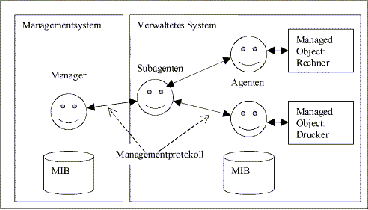
Siehe auch unter: Netzwerkmanagement
Managed Network Entity
Managed Network Entity = MNEMaintenance Operation Protocol
Maintenance Operation Protocol = MOPSiehe auch unter: DNA Protokolle
Manchestercodierung
Siehe auch unter: BasisbandMAP-Anweisung
MAP-Anweisung = leitet man die Definition der verweis-sensitiven Flächen einer Grafik (Siehe Verweis-sensitive Grafiken) ein. Innerhalb der MAP-Anweisung sind folgende Anweisungen möglich:area = area shape = shape cords
MAPI
MAPI = Message Application Programming Interface - ist eine Schnittstelle für den Versand von E-Mails aus Anwendungsprogrammen.Marke
Marken in Dokumenten als Ziele von Verweisen (benutzt z.B. für Inhaltsverzeichnis oder Stichwort-Index)Die Marke heisst: "marke" das Sprungziel ist zwischen <a></a>
angegeben:
Beispiel: <a name="marke"><img src="bild.gif"></a>
Markenrecht
Gebrauch des Kennzeichens in der Werbung oder im geschäftlichen Verkehr.Beispiele:
Masseinheiten für Objekte im Winword bestimmen
Problem: Man kann Tabstopps in Word nicht präzise auf Millimeter setzen. Stattdessen werden sie auf 3,62 mm oder 5,03 mm gesetzt.Lösung: Die Ursache liegt beim Gestaltungsraster. Es wird dazu verwendet, um Grafiken oder Tabulatoren bündig auszurichten. Sie finden das Gestaltungsraster bei Word 2003 über die Symbolleiste "Zeichnen", die Sie über "Ansicht > Symbolleisten" einblenden. Klicken Sie auf "Zeichnen > Gitternetz". Im Dialog "Zeichnungsraster" können Sie die Option "Objekte am Raster ausrichten" abschalten. Falls Sie das Raster beibehalten möchten, setzen Sie unter "Rasterquelle" den Nullpunkt passend und schalten ggf. die Option "Seitenränd"r verwenden" ab.
Bei Word 2010 und 2007 ist die Option noch besser versteckt. Bei diesen Programmversionen müssen Sie über das Menüband "Einfügten" erst eine Form einfügen oder eimn Zeichenbereich erstellen und ein grafisches Objekt markieren. Dann erscheint im Menüband die Rubrik "Zeichentools", in der Sie im Abschnitt "Anordnen" auf "Ausrichten > Rastereinstellungen" klicken. Im Dialog legen Sie die Rasterweite, die Ausrichtung und die Ausrichtungsoptionen fest. Die Anzeige des Gitternetzes schalten Sie im Menüband "Ansicht" im Abschnitt "Anzeigen" ein und aus. Es gibt zum Glück auch eine einfache Ad-hoc-Lösung. Halten Sie feim Setzen des Tabulators die "Alt"-Taste gedrückt. Dann können Sie sie unabhängig vom Raster setzen und sehen über die Masspfeile obendrein den Abstand zum linken und rechten Rand.
Massstabgetreu drucken im Winword
Problem: Ab und zu wird Winword benutzt zum Erstellen von CD-Covers. Dabei wird die Grösse ausgemessen und man richtet das Dokument dementsprechend ein. Wenn man das Cover druckt und ausschneidet, stimmt die Grösse jedoch nicht.Lösung: Die Massstabstreue ist gewährt; Ungenauigkeiten bewegen sich im Bereich von Bruchteilen von Millimetern. An grösseren Ungenauigkeiten sind die Druckeinstellungen schuld. Überprüfen Sie diese sowohl im Anwendungsprogramm als auch beim Treiber: Bei Word gehen Sie über "Datei > Drucken" und wählen bei "Zoom" "keine Skalierung". Klicken Sie jetzt rechts oben auf "Eigenschaften" und schalten alle Optionen ab, die Einfluss auf die Grösse des Ausdrucks nehmen. Zu guter Letzt betätigen Sie links unten "Optionen" und entfernen das Häkchen bei "Anpassen an A4/US-Letter".
Masterfolie bei PowerPoint 2007 übernehmen
Problem: Es wurde in Powerpoint 2007 eine Vorlage mit aufwändigen Folien erstellt. Leider nicht als «Master», sondern als normale Folien. Kann man sie als Master übernehmen?Lösung: Folienmaster sind Teil einer Vorlage: Sie geben Position, Grösse und Schriftart der Platzhalter für Bilder und Texte vor. Sie stellen sicher, dass die Folien einheitlich gestaltet sind. Änderungen am Folienmaster «schlagen» sich automatisch auf alle Folien durch. Sie sparen sich somit, die Änderungen an jeder Folie nachzutragen. Ein Folienmaster liegt jeder Folie zugrunde, die Sie anhand von Entwurfsvorlagen gestalten. Die Master sind bei Powerpoint 2003 und älter unter «Ansicht > Master > Folienmaster» zu finden, bei Powerpoint 2007 in der Multifunktionsleiste in der Rubrik «Ansicht» unter «Präsentationsansichten».
Die Funktionsweise ist nicht auf den ersten Blick einleuchtend. Die Angaben von «PPT-FAQ» sollten aber alle Unstimmigkeiten klären: http://www.ppt-faq.de/html/master.html.
Nun zu Ihrer eigentlichen Frage: Es ist nicht möglich, eine normale Folie in einen Folienmaster umzuwandeln. Sie können aber die Gestaltungselemente einer normalen Folie markieren und in einen Folienmaster kopieren. Markieren Sie also alle Elemente auf der Folie, und drücken Sie die Tasten «Ctrl» + «c» zum Kopieren. Wechseln Sie nun wie beschrieben zur Folienmaster-Ansicht. Ändern Sie den Standard-Master oder fügen Sie einen neuen Folienmaster ein: Bei Powerpoint 2007 durch einen Klick auf «Folienmaster einfügen», bei Powerpoint 2003 über «Einfügen > Neuer Folienmaster». Löschen Sie unerwünschte Elemente auf der Seite. Die mit «Autolayout» beschrifteten Elemente sollten Sie beibehalten. Sie können diese wunschgemäss formatieren und anordnen. Drücken Sie «Ctrl» + «v», um die in der Zwischenablage befindlichen Objekte einzufügen.
Wenn sich Powerpoint weigert, die Inhalte in den Folienmaster einzufügen, liegt das daran, dass Sie von Platzhaltern abgeleitete Objekte kopieren wollen. Das ist nicht erlaubt. Daher achten Sie darauf, nur die Gestaltungsobjekte (Autoformen, Bilder) und keine von Platzhaltern abgeleitete Textboxen zu kopieren.
Danach sollten Sie die Präsentation als Vorlage speichern.
MAU
MAU = Media Access UnitMaus funktioniert nicht am Hub
Problem: Wie geht es, dass drei Geräte (Modern, Drucker, Maus) über den USB-Hub zu betreiben? Oder geht das gar nicht?Lösung: Die Maus müssen Sie direkt am PC anschliessen. Logitech teilt mit, ihre Zeigegeräte seien generell nicht willens, an einem "Anschlussreplikator" Dienst zu tun. Geräte, die viele Daten übermitteln, eignen sich meist nicht für den Hub, aber am einfachsten klären Sie diese Frage durch einen praktischen Versuch.
MB
MB = Mailgruppen EintragMbps
Mbps = Millionen Bit per SecondMBR schreiben oder reparieren unter Windows 7
Um auf der Wiederherstellungskonsole von Windows Vista oder Windows 7 einen neuen MBR zu schreiben, verwenden Sie das Programm bootrec.exe.Der Aufruf:
bootrec.exe /FixMbr
schreibt einen neuen Master Boot Record.
Sie können das Programm auch verwenden, um einen beschädigten Bootsektor der Vista/Win7-Partition zu reparieren. Dazu benutzen Sie den Aufrufparameter /FixBoot.
M-Commerc
Mobiler Einkauf z.B. via NatelMD5
Weitverbreiteter Hash Algorithmus. MD5 ist eine Weiterentwicklung der Hashfunktion MD4, welche ebenfalls von Ron Rivest stammtMD2, MD4 sowie MD5 wurden von RSA Data Security, Inc. entwickelt.
MD2 und MD4 sind die älteren Versionen des Hash Algorithmus. Sie haben bekannte Schwächen und sollten deshalb nicht benutzt werden. MD5 hingegen wird als sicher betrachtet und ist sehr verbreitet. Trotzdem haben einigen Personen von potentiellen Schwächen berichtet.
MD5 produziert 128 Bit Hash-Werte.
MDA
MDA = Model Driven ArchitectureUnter MDA (Model Driven Architecture) wird eine Form des Programmierens von unternehmensweiten Applikationen verstanden, bei der ein plattformunabhängiges Modell (Plattform Independent Mod91, PIM) mit Hilfe der Unified Modeling Language (UML) erstellt wird. Dieses repräsentiert zunächst die Business-Funktionen und -Verhaltensweisen, die vom fertigen Programm erfüllt werden sollen - ohne dabei auf technische Fragen einzugehen, Aus dem PIM generiert ein MDA-Tool dann ein plattformspezifisches Modell (PSM). Dieses konferiert dann mit entsprechender Middleware basierend auf J2E1E (Java 2 Enterprise Edition) oder auf dem XML/Soap-Gespann (Extensible Markup Language/ Simple Object Access Protocol) und spuckt schlussendlich den fertigen Code für die entsprechende Plattform aus. Theoretisch sollte es somit möglich sein, mit MDA ein Programm einmal zu modellieren und auf diversen Plattformen laufen zu lassen. MDA-Kerntechniken sind neben UML, die in Kürze in Version 2.0 vorliegt, auch XMI (XML Metadata Interchange), CWM (Common Warehouse Meta-Model) und MOF (Meta-Object Facility). Während UML als grafische Sprache die Visualisierung, Spezifizierung, Konstruktion und Dokumentation von verteilten Objektsystemen ermöglicht, können durch MOF beispielsweise UML-Metamodelle auf einer übergeordneten Ebene beschrieben werden. XMI wiederum ermöglicht als XML-Metadatenspezifikation den Datenaustausch zwischen MOF-basierten Metamodellen. CWM ist demgegenüber eine speziell auf Business Intelligence und Data-Warehouses zugeschnittene Standardschnittstelle für den Austausch von Metadaten.
MDAC Probleme unter Windows XP
Info bei Microsoft: http://support.microsoft.com/kb/301202/deDownload und Reparatur: http://www.macropool.de/de/download/mdac.html
Versionen-Prüfer von MDAC (Microsoft Data Access Components): cc_pkg.exe
MeCHIP
Der MeCHIP der Fa. ESD ist ein zusätzliches Hardware-Steckmodul, das dem Rechner eine eindeutige Kennung gibt. Damit kann die Bank jeden Nutzer eindeutig identifizieren.Media Access Unit
Media Access Unit = MAUMedia Player unterdrückt den Bildschirmschoner von Windows
Problem: Wir haben den Laptop als Multimediagerät entdeckt. Wir zeigen mittels Bildschirmschoner die Fotos an und spielen via Media Player Musik. Nur, wenn Musik läuft, wird der Bildschirmschoner nicht angezeigt - was schade ist. Wir finden nicht heraus, wie beides parallel funktioniert.Lösung: Der Windows Media Player stoppt den Bildschirmschoner. Das tun viele andere Multimedia-Programme auch, denn Leute, die am Computer Filme ansehen, schätzen das Dreinfunken eines Bildschirmschoners gar nicht.
Es ist aber möglich, dem Windows Media Player per Registry Toleranz gegenüber dem Bildschirmschoner beizubringen. Betätigen Sie die Windows-Taste zusammen mit «r» und geben «regedit» ins «Ausführen»-Fenster ein. Im Registry-Editor hangeln Sie sich zu folgendem Pfad: «Hkey:current_user\Software\Microsoft\MediaPlayer\Preferences», Doppelklicken Sie auf den Eintrag «EnableScreenSaver» und setzen Sie den Wert auf «l». Falls der Schlüssel «EnableScreenSaver» fehlt, erstellen Sie ihn über «Bearbeiten > Neu > DwordWert». Achten, Sie auf die exakte Schreibweise, denn der kleinste Tippfehler führt dazu, dass die Sache nicht funktioniert. Um den Bildschirmschoner wieder zu blockieren, ändern Sie einfach den Wert auf «0».
Media Player unter Windows 7 funktioniert die Sprungleiste nicht mehr
Problem:Die Sprungliste der Taskleiste von Windows 7 funktioniert beim Media Player nicht mehr. Die Befehle zur Wiedergabe von Musik oder zur Titelauswahl sind abhandengekommen.Lösung:Die Sprunglisten zeigen im Startmenü und in der Taskliste von Windows 7 die zuletzt bearbeiteten Dokumente. Sie können wichtige Dokumente festpinnen und bei manchen Programmen auch direkt Befehle aufrufen. Beim Media Player haben Sie schnellen Zugriff auf Wiedergabelisten.
Verursacht werden Sprunglisten-Probleme durch die Dateien, in denen Windows deren Konfiguration speichert. Zum Glück dürfen diese gelöscht werden, Windows erstellt sie automatisch neu. Die Krux liegt darin, ihren Speicherort zu finden. Geben Sie dafür in die Adressleiste des Windows-Explorer diese kryptische Pfadangabe ein:
%appdata%\Microsoft\Windows\Recent\AutomaticDestinations
Wenn Sie die Enter-Taste betätigen, öffnet der Explorer den gesuchten Ordner. Hier können Sie alle Dateien löschen, was alle Sprunglisten auf äen Ursprungszustand zurückversetzt. Wenn Sie das vermeiden möchten, weil Sie Ihre Sprunglisten liebevoll pflegen, müssen Sie den schwierigeren Weg gehen. Sie müssen herausfinden, welche Datei die defekte Sprungliste des Windows-Media-Player enthält. Das ist möglich, wenn Sie sich an einen Eintrag erinnern mögen, den Sie in der Sprungliste festgepinnt haben. Wenn Sie beispielsweise die Wiedergabeliste «Tophits» registriert haben, geben Sie ins Suchfeld im Startmenü «Eingabeaufforderung» ein. Klicken Sie auf die Fundstelle, und verwenden Sie den Befehl find /C «Tophits» %appdata%\microsoft\windows\recent\automatiedestinations\*.
Es erscheint eine Liste, auf der Sie auf die Angabe nach dem Doppelpunkt achten. Dort, wo eine 1 erscheint, wurde der Begriff gefunden - das ist die Datei mit den Einträgen des Media Player, die Sie bitte löschen.
Media-Support Module
Media-Support Module = MSNMediathek leer und wird leer Synchronisiert im OS X
Problem: Man kann auf den alten Computer nicht mehr zugreifen und daher ist die Mediathek leer. Es sind drei iPhones und iPods und zwei iPads in Verwendung. Die Geräte werden beim Synchronisieren überschreiben.Lösung: Beim neuen Computer ist die Mediathek leer. Wenn Sie nun eine Synchronisation mit einem der Mobilgeräte durchführen, dann wird die leere Mediathek aufs Gerät übertragen. Sprich: Dort werden alle Titel gelöscht. Denn obgleich Apple von "Synchronisation" spricht, wird Musik nur in eine Richtung übertragen. Offiziell gibt es keinen Weg, Musik vom iOS-Gerät auf Computer zu transferieren.
Eine Ausnahme stellen die Apps und Musiktitel dar, die Sie bei Apple gekauft haben. Wenn Sie ein Mobilgerät am Computer anschliessen, fragt iTunes nach, ob die gekauften Objekte, die nicht in iTunes vorhanden sind, transferiert werden sollen. Sie haben auch die Möglichkeit, gekaufte Musiktitel, Apps, Bücher und Videos noch einmal herunterzuladen. Dazu öffnen Sie in iTunes den Store, melden sich an, und klicken in der Leiste "Alles auf einen Blick" auf "Gekaufte Artikel". Apple beschreibt den Vorgang ausführlich unter: http://support.apple.com/kb/HT2519. Die Inhalte, die Sie nicht bei Apple gekauft haben, lassen sich offiziell nicht zurück auf den Computer kopieren. Inoffiziell klappt es mit der Software eines Drittherstellers: SharePod (kostenlos für Windows unter http://www.getsharepod.com/), CopyTrans (gratis für Windows unter http://www.copytrans.de/), DeTune (gratis für Mac OS X unter http://www.headlightsoft.com/detune/) oder TouchCopy (25 US-Dollar, für Windows und Mac unter www.wideanglesoftware.com) führen Rettungsaktionen durch. Um Verluste zu vermeiden, empfiehlt sich eine regelmässige Sicherung der Mediathek.
Wenn ein alter Mac den Geist aufgibt, kann es passieren, dass sich der neue nicht mit der Apple-ID aktivieren lässt, da das nur mit maximal fünf Computern gleichzeitig möglich ist. Den kaputten Rechner können Sie nicht nachträglich deaktivieren. Sie können aber eine Deaktivierung aller Rechner vornehmen und danach die noch im Betrieb befindlichen wieder aktivieren: http://support.apple.com/kb/HT1420.
Medium Access Control
Medium Access Control = MACMega-Pop
Mega-Pop =Telefonnummer zum Lokaltarif, die Daten werden zuerst, z.B. bei Suntise, über Swisscom & darauf über die Leitung der Sunrise zum Mega-Pop des Zugangs-Anbieters weitergeführt der direkt in einem Switching-Raum von Sunrise steht.Mehrfachversand
Mehrfachversand = multicastEin Multicast-Datenpaket versteht man Daten, die an mehrere Host verschickt werden. Wird auch für den Massenversand von E-Mail verwendet.
Mehrkanalübertragung
Siehe auch unter: BreitbandMemory Stick
Weitere Informationen unter: SpeicherkartenMemory Stick Duo
Weitere Informationen unter: SpeicherkartenMensch oder Manschine prüfung via CAPTCHA

CAPTCHA, bei dem das Erlesen durch den Hintergrund erschwert wird. (Hier: MV52RQ).
Allgemeines
CAPTCHA ist ein Akronym für Completely Automated Public Turing test to tell Computers and Humans Apart. Wörtlich übersetzt bedeutet das „Vollautomatischer öffentlicher Turing-Test zur Unterscheidung von Computern und Menschen“. Während bei einem Turing-Test ein Mensch entscheiden soll, ob sein Gegenüber ein Rechner oder ein anderer Mensch ist, ist die Idee bei einem CAPTCHA, dass ein Rechner diese Unterscheidung machen soll. CAPTCHAs sollen im Internet dafür sorgen, dass nur Menschen und keine programmierten Bots bestimmte Dienste nutzen können. Die Herausforderung für einen Programmierer beim Turing-Test ist es, den Computer möglichst menschenähnlich erscheinen zu lassen; bei CAPTCHAs entstehen zwei Herausforderungen: einerseits schwere Aufgaben in den CAPTCHAs zu stellen, andererseits solche Aufgaben lösen zu können.
Erklärung
CAPTCHAs sind meist Challenge-Response-Tests, bei denen der Befragte eine Aufgabe (Challenge) lösen muss und das Ergebnis (Response) zurückschickt. In CAPTCHAs sind die gestellten Aufgaben so, dass sie für Menschen einfach zu lösen sind, für Computer hingegen sehr schwierig. Ein Beispiel dafür ist Text, der durch Bildfilter verzerrt wurde. Computer benötigen Mustererkennungs-Algorithmen, um derartige Bilder zu verarbeiten, die aufwendig zu programmieren sind und hohe Anforderung an die Hardware stellen. Neben grafischen CAPTCHAs werden mittlerweile auch Audio-CAPTCHAs oder Video-CAPTCHAs eingesetzt.
CAPTCHAs haben entsprechend ihrer Bezeichnung folgende Eigenschaften:
Nachteile
Zurzeit werden meist bildbasierte CAPTCHAs verwendet; diese sind jedoch nicht barrierefrei, da sie von sehbehinderten Menschen nicht gelöst werden können. Verschiedene Anbieter verwenden daher zusätzlich akustische CAPTCHAs, um die Zugänglichkeit zu erhöhen. Taubblinde und Benutzer rein textbasierter Browser bleiben jedoch auch dadurch ausgeschlossen. Für Letztere würde sich jedoch eine weitere Methode eignen, welche textlich ein Wort abfragt, wie beispielsweise: „Wie nennt man ein motorbetriebenes, vierrädriges Fahrzeug“. Die Antwort wäre in diesem Fall „Auto“. Solche Frage-Antwortlisten müssten aber sehr schnell erweitert oder ständig umgeschrieben werden, da man einem Spambot solche Listen beibringen könnte. Ausserdem stellen sie dann eine Barriere für Nicht-Muttersprachige oder intellektuell oder bildungsmässig Benachteiligte dar, für die selbst einfache Fragen zum Problem werden können.
Grundsätzlich ist jedes schwierige Problem der Künstlichen Intelligenz geeignet, für ein CAPTCHA verwendet zu werden. Die technische Eskalation bewirkt, dass die CAPTCHAs immer unleserlicher werden und daher langfristig keine Lösung darstellen. Tatsächlich erweist sich der Test auf Barrierefreiheit als Test an die Turing-Tests, ob sie Mensch und Maschine wirklich unterscheiden können oder nur auf unbedachten Vorurteilen über die Fähigkeiten des Menschen beruhen.
CAPTCHAs sind unter Usability-Gesichtspunkten auch deshalb problematisch, da sie Hürden darstellen, die teilweise (etwa bei schwer zu entziffernden CAPTCHAs) zu einem erheblichen Mehraufwand für den Nutzer bei der Zielerreichung führen. Zudem erschließt sich der Zweck eines CAPTCHAs vielen Usern nicht intuitiv, was zu Irritationen über eine vermeintlich sinnlose Funktion führt. Aus diesen Problemquellen resultieren häufig Nutzungsabbrüche, Fehlermeldungen und Unzufriedenheit beim Nutzer. Einer aktuellen Studie zufolge verbringen Internet-Nutzer weltweit insgesamt 150.000 Stunden pro Tag mit der Lösung von CAPTCHAs.
Lösen durch Maschinen
Mit zunehmender Verbreitung von CAPTCHA-geschützten Webseiten wurden Lösungen entwickelt, um diesen Schutz zu umgehen. Viele Implementierungen sind mit relativ geringem Aufwand auch für Maschinen lösbar. Für verbreitete Implementierungen, wie die in der Forumsoftware phpBB verwendete, existieren bereits Spambots, die die CAPTCHAs lesen und damit diesen Schutz umgehen können. Ein weiteres Beispiel ist das Umgehen von CAPTCHAs durch Spammer beim automatischen Anlegen von Google-Mail-Konten mit einer Erkennungsrate von 20 bis 30 Prozent. In der originalen Version der Captchas von SchülerVZ gelang es auch, diese zu umgehen und somit ein Massenkopieren von Profildaten in die Wege zu leiten. Ein automatisierter Bot, welcher lediglich aus einer einfachen Kombination eines Perl-Skripts und der Ajax-Programmierung bestand, konnte alle Captchas lösen.
Menüband im Winword 2010 fixieren
Problem:Wie kann man im Word 2010 das "Menüband" fix eingeblendet lassen. Es soll bleiben und nicht immer grad wieder verschwinden.Lösung: Sie blenden das Menüband in den Office-2010-Anwendungen über das Dreiecks-Symbol ein- und aus. Sie finden es in der rechten oberen Ecke des Menübandes neben dem Fragezeichen-Symbol der Hilfe. Sie können auch die Tastenkombination "Ctrl" + "F1" verwenden, dann bleibt das Menüband fix angezeigt.
Die Möglichkeit, das Menüband auszublenden, hat durchaus Vorteile: Sie reduziert die Elemente der Benutzeroberfläche, sodass Sie sich ganz auf Ihre Arbeit konzentrieren können. Das Menüband wird beim Klick auf den Rubriktitel dann wieder. Hilfreich ist bei der Arbeit ohne Menüband, wenn Sie die Tastaturkürzel für gängige Operationen präsent haben. Sie können auch per rechtem Mausklick das Kontextmenü nutzen.
Menübefehle alt im Winword ausgeblendet
Problem: Word zeigt mir immer nur die zuletzt benutzten Menübefehle an. Es wäre praktischer, wenn alle Menübefehle zu sehen wären, sobald man ein Menü auswählt.Lösung: Wählen Sie in Word im Menü "Extras" den Menüpunkt "Anpassen". Im Register "Optionen" aktivieren Sie die Option "Menüs immer vollständig an zeigen". Falls Sie das ältere Word 2000 benutzen, deaktivieren Sie stattdessen die Option "Menüs zeigen zuletzt verwendete Befehle zuerst an". Bestätigen Sie die Änderungen mit einem Klick auf "Schliessen".
Menüleiste verschwunden im Winword 2002
Problem: In der obersten Menüleiste sind die beiden Menüs "Datei" und "Bearbeiten" verschwunden.Lösung: Offnen Sie den Anpassen-Dialog über das Menü "Extras/Anpassen". In der Registerkarte "Befehle" scrollen Sie links nach unten bis zu "Eingebaute Menüs". Markieren Sie diesen Punkt, erscheinen auf der rechten Seite die verfügbaren Menüs. Packen Sie das Menü "Datei" mit gedrückter Maustaste und ziehen Sie es an die vorderste Position Ihrer Menüleiste. Lassen Sie dann die Maustaste los. Wiederholen Sie den Vorgang mit dem Menü "Bearbeiten".
Message Application Programming Interface
Message Application Programming Interface = MAPIMessenger
Der CompuServe Instant Messenger 4.1 bietet Ihnen folgende Möglichkeiten: Buddy-Liste: Sofort sehen, wer online ist. Telegramme: Schicken Sie Kurzmitteilungen in Echtzeit. Chat: Flirten ohne Ende. Gespräch: Führen Sie echte Gespräche mit Mikrofon und Lautsprecher. Newsticker: Holen Sie sich die neuesten Nachrichten und Aktienkurse. eMail-Alert: Sehen, wenn Post kommt - egal welchen Service Sie haben. Buddy-Alert: Wissen, wenn eine bestimmte Person online geht. Dateitransfer: Übertragen Sie beliebige Dateien ohne den Instant Messenger zu verlassen. Bilder und Töne: Versenden Sie Grafik- und Sound-Dateien. Automatische Anmeldung: Sparen Sie Zeit bei der Anmeldung.Meta-Datei
Meta-Datei = index- oder default-html in welcher die Frame definiert sindMeta-Suchmaschinen
Meta-Suchmaschinen stellen eine Suchanfrage an mehrere Suchmaschinen gleichzeitig. Der Nachteil an ihnen ist, dass sie keine komplexen Suchanfragen unterstützen.Siehe auch unter: Suchmaschinen & Personensuche im WWW
Metatags
Metatags = im Kopf eines Dokumentes können verschiedene Informationen verborgen werden, die sowohl für den Programmierer als auch für Suchroboter (Suchmaschinen)wichtig sind (Metatags muss nicht abgeschlossen werden) z.B.Methode
Methode z.B in einem Befehl wie: window.open("test.html); ist open die Methode oder auch window.document.write ist document die Methode.Folgende Elemnte sind Methoden:
Metropolitan Area Network
Metropolitan Area Network = MANMG
MG = Mailgruppen EintragMHL
MHL = Mobile High-Definition Link. Alternative zu HDMI-Standard für die kabelgebundene Übertragung von Bilddaten.MIB
MIB = Management Information BaseMicrosoft Network
Microsoft Network = MSNMicrosofts Security Essentials installiert unter Windows 7 und dabei Windows Defender deaktiviert
MSE = Microsofts Security EssentialsProblem: Beim Einrichten eines neuen PC mit Windows 7 haben wir Microsofts Security Essentials installiert. Nun kann man den Windows Defender nicht mehr aktivieren. Im Wartungscenter heisst es: Windows Defender sei nicht mehr aktuell.
Lösung: Damit hat es seine Richtigkeit. Windows Defender wird automatisch deaktiviert, wenn Sie Security Essentials (MSE) installieren. Die beiden Programme tun zwar nicht genau das Gleiche, aber sie würden sich in die Quere kommen, wenn sie gleichzeitig aktiv wären.
Bei Windows XP erfolgt die Deaktivierung von Windows Defender nicht immer korrekt. Daher sollten Sie die Software, falls sie vorhanden ist und Sie auf MSE umsteigen möchten, vorab vom Computer deinstallieren.
Middleware
Eine Middleware (auch: Verteilungsplattform, Verteilungsinfrastruktur) ist eine Architektur zur Überbrückung von Rechnergrenzen und zum Aufbau eines verteilten Systems. Die wichtigste Anforderung an eine Middleware ist die (Verteilungs-)Transparenz. Ein Benutzer (egal ob Mensch oder Anwendung) soll entfernte Ressourcen auf die gleiche Weise benutzen können wie lokale. Dazu muss die Middleware von den komplexen internen Aufgaben abschirmen, die nötig sind, um Verteiltheit zu überwinden. Middleware soll auch die Interaktion zwischen Anwendungskomponenten auf heterogenen Systemen unterstützen. In dieser Definition wurde bewusst der allgemeine Begriff "Ressource" verwendet, um von der Frage zu abstrahieren, ob es sich dabei um Objekte oder Komponenten oder nur um einfache Programmroutinen oder Daten handelt.Mime Type
Mime Type = Multipurpose Internet Mail Extensions . Durch die Mime-Speezifikation von unterschiedlichen Datentypen, wurde es möglich verschiedene Datenformate mit SMTP & HTTP zu übertragen.Zurodnung von Programm-Endungen und Applikationen resp. Plugins. MIME-Typen werden bei der Kommunikation zwischen WWW-Server und WWW-Browser eingesetzt. Sowohl der WWW-Server als auch der WWW-Browser unterhält eine Liste mit ihm bekannten Dateitypen.
Mime-Type Dateinamenerweiterung(en) Beschreibung
application/acad (NCSA) dwg AutoCAD-Dateien
application/dxf (CERN) dxf AutoCAD-Dateien
application/mif mif Maker Interchange Format (Adobe FrameMaker)
application/msword doc dot MS-Word-Dateien
application/mspowerpoint ppt ppz pps pot MS-Powerpoint-Dateien
application/msexcel xls xla MS-Excel-Dateien
application/mshelp hlp chm MS-Windows-Hilfe-Dateien
application/octet-stream com exe bin dll class Ausführbare Dateien bzw. Programmcode-Dateien
application/pdf pdf PDF-Dateien (Adobe Acrobat Exchange/Reader)
application/postscript ai eps ps Postscript-Dateien (Adobe)
application/rtf rtf RTF-Dateien (Microsoft)
application/x-sh sh Bourne Shell Script (Unix)
application/x-csh csh C Shell Script (Unix)
application/x-latex latex LaTeX-Quelldatei (Unix)
application/x-mif mif Maker Interchange Format (Adobe FrameMaker Unix)
application/x-tar tar tar-Archivdatei (Unix)
application/x-cpio bcpio CPIO-Datei alt binär (Unix)
application/x-bcpio cpio CPIO-Datei (Posix)
application/x-sv4cpio sv4cpio CPIO-Datei (SVR4)
application/x-sv4crc sv4crc CPIO-Datei (SVR4 mit CRC)
application/x-sv4crc sv4crc CPIO-Datei (SVR4 mit CRC)
application/x-hdf hdf NCSA HDF Data File
application/x-ustar ustar tar-Archivdatei (Posix)
application/x-shar shar Shell-Archiv-Datei (Unix)
application/x-tcl tcl TCL-Script (Unix)
application/x-dvi dvi TeX dvi (Unix)
application/x-texinfo texinfo texi Emacs Texinfo (Unix)
application/x-troff t tr roff troff-Dateien (Unix)
application/x-troff-man man troff mit MAN-Makros (Unix)
application/x-troff-me me troff mit ME-Makros (Unix)
application/x-troff-ms ms troff mit MS-Makros (Unix)
application/x-netcdf nc cdf Unidata netCDF (Unix)
application/x-wais-source src WAIS-Quelldatei (Unix)
application/x-www-form-urlencoded HTML-Formulardaten an CGI
audio/basic au snd AU- und SND-Sound-Dateien
audio/x-aiff aif aiff aifc AIFF-Sound-Dateien
audio/x-aiff aif aiff aifc AIFF-Sound-Dateien
audio/x-dspeeh dus cht Sprach-Dateien
audio/x-midi midi mid MIDI-Dateien
audio/x-pn-realaudio ram ra RealAudio-Dateien
audio/x-pn-realaudio-plugin rpm RealAudio-Plugin-Dateien
image/cmu-raster ras CMU-Raster
image/x-freehand fh4 fh5 fhc Freehand-Grafik
image/gif gif GIF-Grafik
image/ief ief Image Exchange Format
image/jpeg jpeg jpg jpe JPEG-Grafik
image/x-portable-anymap pnm PBM Anymap-Datei
image/x-portable-bitmap pbm PBM Bitmap-Datei
image/x-portable-graymap pgm PBM Graymap-Datei
image/x-portable-pixmap ppm PBM Pixmap-Datei
image/x-rgb rgb RBG-Grafik
image/x-windowdump xwd X-Windows Dump
image/tiff tiff tif TIFF-Grafik
text/css css CSS-Style-Sheet-Datei
text/html html htm HTML-Datei
text/javascript js JavaScript-Datei
text/plain txt c cc g h hh m f90 reine Text-Datei
text/richtext rtx MIME Richtext
text/tab-separated-values tsv Datentextdatei mit Tabulatoren als Feldtrenner
text/x-setext etx Struct.erw. Text
text/x-sgml sgm sgml SGML-Datei
video/mpeg mpeg mpg mpe MPEG Video
video/quicktime qt mov Quicktime-Video
video/x-msvideo avi Microsoft AVI-Video
video/x-sgi-movie movie Microsoft SGI-Video
x-world/x-vrml wrl VRML-Dateien
MINFO
MINFO = Eintrag für Postfachnamen InformtionenMinianwendungen
Minianwendungen = Gadgets
Miniaturansicht bei XP ausgeschalten
Problem: Windows zeigt im Explorer keine Miniaturansicht der Fotos mehr an. Wie korrigiert man das?Lösung: Die Vorschau-Bilder kommen aus verschiedenen Gründen abhanden:
Verwenden Sie die Eingabe "Regsvr32 /i", um analog die Dateien "Mshtml.dll" und "Shell32.dll" zu registrieren.
Zu beachten ist: Vierfarbige Bilddateien (CMYK) werden von alten Windows-Versionen nicht angezeigt. Der Explorer bekundet Mühe mit Tiff-Dateien mit Zip-Komprimierung. Und die Vorschau auch bei verschlüsselten Dateien oder eingeschränkten Zugriffsrechten.
Miniaturansichten im Explorer verschwunden
Problem: Bei meinem Windows-2000-PC sind im Menü "Ansicht" des Windows-Explorers die Miniaturansichten verschwunden. Wie kann ich sie wieder hervorholen?Lösung: Wenn das Problem darin liegt, dass im Menü "Ansicht" des Windows-Explorers der Befehl "Miniaturansicht" fehlt, dann hilft es in aller Regel, im Startmenü den Befehl "Ausführen" zu wählen und dann den folgenden Befehl einzugeben: "regsvr32 /i shell32.dll" (ohne Anführungszeichen).
Falls der Explorer komplett "zerschossen" ist, probieren Sie bitte auch die folgenden Befehle: "regsvr32 /i mshtml.dll" und "regsvr32 /i shdocvw.dll".
Wenn die Voransicht für einzelne Grafiken, zum Beispiel JPEG, nicht funktioniert, dann können Sie diesen Umstand gemäss folgender Anleitung beheben: http://support.microsoft.com/kb/243401/de
Siehe auch : regsvr32.
Miniaturansicht unter Windows XP nicht mehr anktiv
Problem: Seit Wochen erscheinen nach dem Öffnen eines Ordners mit Bildern nicht mehr die Fotos, sondern Symbole. Eine vernünftige Auswahl von Bildern, zum Beispiel zum Versenden per Mail, wird verunmöglicht.Lösung: Schalten Sie die Miniaturansicht ein. Das tun Sie bei Windows XP über den Befehl «Ansicht > Miniaturansicht». Bei Windows Vista wählen Sie zum gleichen Zweck, den Befehl «Ansichten > Mittelgrosse Symbole». Sie können auch grosse oder extragrosse Symbole benutzen. Und obwohl Windows von «Symbolen» spricht, sehen Sie kein Dateisymbol, sondern die eigentliche Vorschau, die bei XP «Miniaturansicht» heisst. Bei Windows 7 steuern Sie die Darstellung nochmals an anderer, Stelle. Klicken Sie auf die Schaltfläche «Ansicht ändern», die keinen Text hat, die Sie jedoch am rechten Rand der Symbolleiste vorfinden.
Die Darstellung der Dateien im Windows-Explorer macht das Betriebssystem vom Ordnertyp abhängig. Der Ordnertyp soll je nach Inhalt einer Ablage die passende Darstellung liefern und Musik, Videos, Fotos oder normale Dokumente in der bestmöglichen Form präsentieren. Den Ordnertyp legt Windows automatisch fest, beweist dabei aber nicht immer Treffsicherheit. Trotzdem gibt es keine Möglichkeit, den Mechanismus zu beeinflussen.
Sie können den Ordnertyp aber immerhin manuell korrigieren. Dazu achten Sie bei Windows Vista darauf, dass keine Datei ausgewählt ist und betätigen den Befehl «Organisieren > Eigenschäften». Wechseln Sie zum Reiter «Anpassen». Hier können Sie bei «Ordnertyp» die am besten geeignete Einstellung wählen, also «Bilder».
Bei Windows 7 funktioniert es analog, allerdings müssen Sie darauf achten, im Navigationsbereich des Explorer nicht über «Bibliotheken» zu dem anzupassenden Ordner zu navigieren. Aus unerfindlichen Gründen steht der Reiter «Anpassen» nicht zur Verfügung, wenn ein Ordner als Bibliothek angezeigt wird. Bei XP betätigen Sie «Datei > [Name des Ordners] > Eigenschaften».
Es ist zu ergänzen, dass der Explorer beim Umgang mit Ordnertypen zu irrationalen Fehlern neigt.
Minus-Grad-Celsius im Excel rechnen
Problem: Wir möchten in einer Excel-Tabelle Temperaturen eintragen. Doch bei der Eingabe eines negativen Wertes erscheint bloss eine Fehlermeldung.Lösung: In der Tat behauptet Excel bei der Eingabe von «-10 °», die (eingegebene Formel» sei falsch. Das liegt am Gradzeichen. Bei positiven Temperaturen gibt es zwar keine Fehlermeldung, aber Excel behandelt die Eingabe als Text und führt keine Berechnungen durch.
Bei Temperaturen und jeglichen anderen Angaben mit einer Masseinheit tragen Sie in die Zelle nur den Wert ein. Die Masseinheit fügen Sie per Zahlenformat hinzu so bleibt die Möglichkeit erhalten, den Wert für Rechenoperationen zu benutzen.
Für die minus zehn Grad tippen Sie in die Zelle «-10». Markieren Sie die Zelle und klicken Sie in der Multifunktionsleiste im Feld «Zahl» auf das Symbol in der rechten unteren Ecke, das einen nach rechts unten zeigenden Pfeil mit Winkel enthält. Es bringt das Dialogfenster «Zahlen» zum Vorschein. Bei älteren Versionen von Excel klicken Sie bei markierter Zelle auf «Format > Zelle» und wählen das Zahlenformat im Reiter «Zahlen». Im Dialog «Zellen formatieren» in der Rubrik «Zahlen» wählen, Sie bei «Kategorie» die Rubrik «Benutzerdefiniert» aus. Bei Typ geben Sie «0 °C» ein. Sie können auch «0 °» eintragen - oder eine beliebige andere Masseinheit. Die Null steht als Platzhalter für beliebige Zahlen. Auch Masseinheiten vor der Null sind erlaubt.
Excels Zahlenformat erlaubt ausgeklügelte Definitionen, mit Tausendertrennzeichen, besonderen Darstellungen negativer Zahlen oder sogar mit der Unterscheidung nach Einzahl und Mehrzahl - also «1 Stunde» versus «2 Stunden». Wie Sie solche komplexen Formatierungsmuster aufbauen, beschreibt Microsoft in der Hilfe zum Stichwort «Zahlenformat» oder «Zahlenformatierung».
Mirror
Server, der Kopien von Teilen eines anderen Servers bereithält.Mitternachtszeitberechnung im Excel
Problem: Wie kann man im Excel den Durchschnitt von Zeitwerten errechnen? Es ergeben sich immer wieder Probleme, etwa wenn Zeiten über Mitternacht hinausgehen.Lösung: Sie können mit Zeiten so rechnen, wie Sie es mit Frankenbeträgen und Werten ohne Masseinheiten tun. Daten und Zeitspannen werden als normale Zahlen gespeichert, als Jahre, Tage, Stunden, Minuten und Sekunden erscheinen diese Zahlen nur deswegen, weil ein Zahlenformat Excel zu der speziellen Darstellungsform anweist. Dass dem so ist, können Sie leicht überprüfen. Formatieren Sie eine Datums- und Zeitangabe, zum Beispiel «16.03.2009 14:15:00», als normale Zahl. Markieren Sie diese Angabe und wählen Sie «Format > Zellen». Im Reiter «Zahlen» selektieren Sie unter «Kategorie» den Eintrag «Standard». Bei Excel 2007 finden Sie das Zahlenformatmenü in der «Start»-Rubrik der Multifunktionsleiste bei «Zahl». Nun sehen Sie, dass aus dem Datum der Wert 39 888,59375 wird: Excels Grundeinheit ist der Tag. Stunden und Minuten werden als Dezimalstellen ausgedrückt.
Dass der heutige Tag dem Wert 39 888 entspricht, lässt sich wie folgt erklären: Bei Excel für Windows ist der 1. Januar 1900 der Tag eins und damit der Anbeginn der Zeitrechnung. Bei Excel für Mac ist es der 1.1.1904. Wenn Sie daraus den Schluss ziehen, dass Excel mit Daten vor 1900 nicht rechnen kann, dann haben Sie Recht. Historische Betrachtungen sind nur auf Umwegen möglich.
Eine Zeitdifferenz von Montag, 12 Uhr, bis Dienstag, 18 Uhr, also eineinviertel Tage, ist in Excel folgerichtig als 1,25 repräsentiert. Wenn Sie nicht in Tagen, sondern in Stunden rechnen wollen, multiplizieren Sie Zeitangaben Mit 24. Sie können dann das Zahlenformat «# ?/6o» für Brüche nutzen, um Minutenangaben zu erhalten.
MMS
MMS = Multimedia Message Service. Erlaubt das Versenden von Bildern, Tönen und kurzen Videos von Handy zu Handy oder von Handy an eine E Mail Adresse.MNE
MNE = Managed Network EntityMode-Informationen am Bildschirm
Problem: Bei meinem Windows-PC und einem neuen Monitor erscheint ständig ein Fenster mit "Mode"-Informationen, das den Bildschirm verdeckt.Lösung: Das Fenster, das Ihnen die Sicht versperrt, wird vom Bildschirm angezeigt und nennt sich OSD, kurz für "On Screen Display". Wie Sie es los werden, hängt von Ihrem Bildschirm ab. In dessen Handbuch ist sicherlich Näheres dazu beschrieben. Sie können aber auch auf gut Glück durchs Menü blättern und der Option suchen, die Modus-Anzeige abzuschalten. Ganz sicher finden Sie eine Möglichkeit, die Anzeigedauer zu verkürzen oder das Menü an den Bildschirmrand zu verschieben, wos nicht stört. Wichtig ist: Sie können das OSD ausschliesslich über die Bedienungselemente am Bildschirm steuern.
Siehe auch unter: OSD
Modem
Modem = Modulator - DemodulatorZur Datenübertragung wird ein konstanter Sinuston (1 .. 2kHz genannt Trägerfrequenz genutzt). Der Datenstrom wird dann auf diese Trägerfrquenz moduliert.
| Amplitudenmodulation | Die Bits werden als lautere und leisere Töne übertrgen. |
| Frequenzmodulation | Die Bits werden als tiefere und höhere Töne übertrgen. |
| Phasenmodulation | Wechselt das digitale Signal wird die Trägerfrquenz um eine fixen Zeitpunkt verschoben (z.B. 180 Grad). |
Modem-Kabel
Verschiedene serielle Kabel im Überblick
Modemkabel bei DTE (PC):
- Steckertyp: male (männlich)
- Pin 2 = TD (Senden)
- Pin 3 = RD (Empfangen)
- Pin 7 = Masse, Erdung
Modemkabel, bei DCE (Modem):
- Steckertyp: female
- Pin 2 = RD (Senden)
- Pin 3 = TD (Empfangen)
- Pin 7 = Masse, Erdung
Null-Modemkabel bei DTE1
- Pin 2 und 3 sind gekreuzt
- Steckertyp: male
- Pin 2 = TD (Senden)
- Pin 3 = RD (Empfangen)
- Pin 7 = Masse, Erdung
Null-Modemkabel bei DTE2
- Pin 2 und 3 sind gekreuzt
- Steckertyp: male
- Pin 2 = TD (Senden)
- Pin 3 = RD (Empfangen)
- Pin 7 = Masse, Erdung
Model Driven Architecture
Siehe unter: MDAModul im Excel umbenennen
Problem: Wie kann ein Modul im Microsoft Visual Basic for Applikation Editor umbenannt werden.Lösung:

Monatsende in einer Datumszelle bei Excel
Problem: Wir möchten im Excel eine Zelle so formatieren, dass sie automatisch das richtige Monatsende angibt. Falls also in Zelle A1 "05.05.2006" steht, soll in Zelle A2 dann "31.05.2006" erscheinen.Lösung: Excel bietet dafür eine eigene Funktion in den Analyse-Funktionen. Dieses Add-In muss unter "Extras/ Add-Ins" installiert sein, damit die Funktion verwendet werden kann. Die Syntax für die Funktion lautet "MONATSENDE (Ausgangsdatum; Monate)", wobei "Monate" hier angibt, wie viele Monate vor oder nach dem Ausgangsdatum liegen sollen. Es wird dann das entsprechende Monatsende ausgegeben.
Mono-Mode-Faser
Im Innern wird eine einzelne Lichtwellenlänge (Lichtfarbe) übertragen, entspricht der Basisbandübertragung wie beim Koakialkabel.Siehe auch unter Single-Mode-Faser, Multi-Mode-Faser und Glasfaser
Monotory Profil
Monotory Profil (nur auf dem Server) = ein vom Benutzer nicht veränderbares Profil.MOP
MOP = Maintenance Operation ProtocolSiehe auch unter: DNA Protokolle
Most Frequently Used programs
Most Frequently Used programs = MFUSiehe auch unter: Programm-Icons fehlen bei Windows XP
Motherboard
Synonym für die Hauptplatine des Computers. Wesentliche Bestandteile der Hauptplatine sind der Prozessor, das Bios (ROM), der Arbeitsspeicher (RAM und Steckplätze für die Erweiterungskarten.Motherboardwechsel unter Windows XP
Im alten PC das neue Motherboard einbauen oder die Disks im alten PC ausbauen und im neuen PC wieder einbauen.So oder so bekommt das Windows XP Kontakt mit einem neuen Motherboard und es müssen die entsprechenden Treiber u.s.w. nachinstalliert werden, da mit dieser neuen Konfiguration XP nicht starten wird.
Reparaturkonsole (Bestätigung mit R)
Bitte "ENTER" für Installation und nicht "R" für Reparaturkonsole!!
Hier NICHT ENTER drücken, sonst wird eine Neuinstallation ausgeführt!!!
Motion Picture Expert Group
Motion Picture Expert Group = MPEGMOV
MOV = Video-Datei die Filme abspielen mit einer Dateiendung von MOVMovieMaker zeigt keine Filme mehr
Problem: Wir arrangieren Fotos und Filme mit Movie Maker unter Windows Vista. Nun sind wir auf die Nikon P300 umgestiegen. Sie speichert Filme mit der Endung «.mov». Damit kann MovieMaker nichts anfangen.Lösung: Steigen Sie auf die Nachfolgeversion namens Windows Live Movie Maker 2011 um. Diese importiert auch die Dateien von Apple anstandslos: http://explore.live.com/windowslive-movie-maker Sie könnten auch die Gelegenheit wahrnehmen und auf ein leistungsfähigeres Filmschnittprogramm umsteigen, zum Beispiel auf Premiere Elements von p Adobe. Diese Software hat einen ordentlichen Funktionsumfang und versteht sich auf Quick-Time-Videos. Die unterstützten Formate im Detail: http://kb2.adobe.com/cps/862/cpsid_86248.html.
MOV und MP4 werden nicht immer von PowerPoint wiedergegeben
Problem: Wir möchten gerne mit der Fotokamera aufgenommene Filme, mit den Endungen «.mov» und «.mp4», in eine Powerpoint-Präsentation integrieren. Einige Computern spielen zwei diese Filme ab. Bei den beiden anderen klappt es nicht.Lösung: Installieren Sie auf allen Computern Quick Time von Apple, dann klappt die Wiedergabe. Bei Videos mit Endung «.mov» und «.mp4» handelt es sich um Filme, die Apples Formate verwenden: http://www.apple.com/de/quicktime/download/.
Powerpoint kommt nicht mit allen Multimedia-Formaten klar, das zeigt die Erfahrung immer wieder. Welche Formate funktionieren müssten, beschreibt Microsoft in der Hilfe zum Stichwort «Kompatible Audio- und Videodateiformate in Powerpoint». Die Liste ist auch auf http://office.microsoft.com zu finden.
Wenn diese Auflistung die Endung einer Multimedia-Datei aufführt, garantiert das aber leider nicht, dass sich die entsprechende Datei problemlos verwenden liesse. Zum einen sind ältere Versionen der Präsentationssoftware für Multimedia schlecht gerüstet. Zum anderen steckt in Multimedia-Dateien trotz einer bekannten Endung oft genug exotisches audiovisuelles Datenmaterial. Bei den Audio- und Videocodes herrscht nämlich ein grosser Wildwuchs-Codec steht für «Codieren und Decodieren» und bezeichnet die Art und Weise, wie die Bild- und Toninformationen gespeichert sind. Es kann also durchaus passieren, dass eine Datei nicht wiedergegeben wird, weil trotz bekannter Dateiendung ein ungebräuchlicher Codec verwendet wurde. Das macht dann natürlich auch eine Umwandlung in eine unproblematische .Datei zu einem kniffligen Unterfangen. Zum Glück gibt es zwei Methoden, mit denen Sie sich die Umwandlung sparen und die Clips trotzdem in die Präsentation hineinbekommen.
Bei der ersten Methode verlinken Sie die Multimedia-Datei. Beim Klick auf den Link wird sie in der Standard-Wiedergabesoftware geöffnet. Wenn Sie den vielseitigen VLC-Player (http://www.videolan.org) installiert haben, können Sie fast je des Multimediaformat verlinken.
Um einen Hyperlink einzufügen, öffnen Sie in Powerpoint 2010 und 2007 im Menüband die Rubrik «Einfügen» und klicken auf «Hyperlinks». Bei Powerpoint 2003 klicken Sie im Menü «Einfügen» auf «Hyperlink». Geben Sie im Dialog «Hyperlink einfügen» die gewünschte Multimedia-Datei an. Ich empfehle die Multimedia-Datei im selben Ordner wie die Präsentation abzulegen.
Bei der zweiten Methode speichern Sie die Multimedia-Datei als Objekt in der Präsentation. Wiedergegeben wird die Datei wie im ersten Fall mit einem externen Player. Der Unterschied ist, dass sie nicht separat gespeichert ist, sondern in der Präsentation steckt. Das erleichtert die Weitergabe der Datei. Einen Pferdefuss hat die Sache: Präsentationen mit eingebetteten Videos oder Musikclips werden rasch einmal sehr gross. Per Mail versenden lassen sie sich nicht. Verwenden Sie eine CD oder einen Dienst wie https://www.dropbox.com/.
Für Methode zwei klicken Sie in Powerpoint 2003 auf «Einfügen > Objekt». Selektieren Sie die Option «Aus Datei erstellen» und wählen Sie die Multimedia Datei aus. Bei Powerpoint 2007 und 2010 werden Sie im Menüband «Einfügen» im Abschnitt «Text» fündig.
MP3
MP3-Dateien sind Dateien, die Ton enthalten und so komprimiert sind, dass die Datei sehr wenig Speicher benötigt.MPEG
MPEG = Motion Picture Expert Group. Ein leistungssfähiges Verfahren zur Videokomprimierung.MPOA
MPOA = Multiprotocol-over-ATM MPOA ist prinzipiell eine Weiterentwicklung des klassischen ATM und LANE. Im Gegensatz zu LANE arbeitet MPOA auf der Schicht 3 des OSI-Modells und benutzt LANE zur Übertragung auf der Schicht 2. MPOA implementiert also sowohl Bridging (Schicht 2) als auch Routing (Schicht 3) und kann somit ein voll geroutetes ATM-Netz konfigurieren. Gleichzeitig bleiben jedoch alle Vorteile der ATM-Technologie, wie z. B. die garantierten Bandbreiten für bestimmte Anwendungen, erhalten. Weiterhin ist zu beachten, dass z. Z. zwischen ATM-Komponenten verschiedener Hersteller keine Kompatibilität bzw. Interoperabilität garantiert ist. Dies ist daher im Einzelfall nachzuprüfen. Eine allgemeine Empfehlung zur Auswahl einer Backbone-Technolgie kann, wie bereits eingangs erwähnt, nicht gegeben werden. Hier spielen neben Sicherheitsanforderungen auch Kriterien zur Zukunftssicherheit, Wirtschaftlichkeit, Skalierbarkeit und Integration vorhandener Komponenten eine Rolle. Je nach ausgewähltem Protokoll können nur bestimmte Kabeltypen eingesetzt werden (z. B. LWL für FDDI), die wiederum durch bestimmte Längenrestriktionen eingeschränkt sind.Siehe auch unter: ATM
MRU-Listen bei Windows XP
Es handelt sich dabei um so genannte MRU-Liste . Das Kürzel steht für "Most Recently Used" und bezeichnet Listen mit zuletzt benutzten Informationen. Windows protokolliert viele Eingaben des Benutzers, um sie ihm bei Bedarf wieder vorschlagen zu können und so Zeit zu sparen. Ein manchmal unerwünschter Nebeneffekt ist, dass die Listen verraten, was mit dem Computer angestellt wurde. In diesem Fall suchen Registry-Profis die zu tilgende Informationen in der Benutzerdatenbank und löschen die Fundstelle. Weniger versierte Anwender benützen statt dessen MRU_Clear XP. Dieses Freeware-Programm leert auf Wunsch diverse MRUs. Um die "Ausführen" Liste zu bereinigen, klicken Sie nach dem Start des Programms auf die Schaltfläche "MRU-Listen", dann auf "Ausführen" und schliesslich auf "Liste löschen". Nach einem Neustart ist die Liste leer.Übrigens läuft MRU-Clear XP trotz des Namens auch auf älteren Windows-Versionen.
Freeware, 425 KB
Quelle: http://www.top-download.de/download/mru_clear/2630/0/911
MSE
MSE = Microsofts Security EssentialsSiehe auch unter: Microsofts Security Essentials installiert unter Windows 7 und dabei Windows Defender deaktiviert
MS-DOS Analyse unter Windows NT
msiexec.exe
msiexec.exe = Windows InstallerSiehe auch unter: Windows Installer
MSN
MSN = Microsoft Network. Ein von Microsoft betriebener Online-Dienst oder MSN = Media-Support ModulemssP3geA.exc
mssP3geA.exc = Rechtschreibung in Winword für Deutsch nach der neuen RechtschreibungSiehe auch unter: Wörterbuch für Winword.
mssp3geP.exc
mssp3geP.exc = Rechtschreibung in Winword für Deutsch nach der alten RechtschreibungSiehe auch unter: Wörterbuch für Winword.
MUD
MUD = Multi User Dungeons.Online-(Rollen-)Spiele nach dem Muster der alten Textadventures, an denen zahlreiche Spieler gleichzeitig teilnehmen und mit- oder gegeneinander spielen können.
multiblen Threads
multiblen Threads =Multicast
Multicast = Es werden gezielt einige im Netz befindlichen Systeme angesprochen.Multicast-Adressen sind:
224.0.0.0 - 239.255.255.255
Multimedia Card
Weitere Informationen unter: SpeicherkartenMultimedia Message Service
Siehe auch unter MMS.Multi-Mode-Faser
In ihr können verschiedene Lichtwellen (Farben) gleichzeitig übertragen werden. Dies kann jedoch für Datenübertragung störende Auswirkungen haben, da die Signallaufzeiten unterschiedlich sind.Siehe auch unter Single-Mode-Faser, Mono-Mode-Faser oder Glasfaser
Multiplexer
Durch den Einsatz eines Multiplexers können vorhandene Übertragungsleitungen mehrfach genutzt werden (Wechsel von Basis- auf Breitbandübertragung). Der Multiplexer kann Telefonverbindungen kaskadieren, resp. viele können gleichzeitig Verbindung aufnehmen. Durch den Einsatz eines Multiplexers können vorhandene Übertragungsleitungen mehrfach genutzt werden (Wechsel von Basis- auf Breitbandübertragung).Siehe auch unter: Basisband und Breitband, Digitale Übertragung, Zeitmultiplexer, Statischer Multiplexer, Frequenzmultiplexer
Multiport Repeater
Multiport Repeater zeichnen sich durch mehrere Anschlüsse aus. Ein Multiport-Repeater erfüllt alle Funktionen eines Repeaters, besitzt allerdings mehrere Ausgangsports. Der Multiport-Repeater wird direkt an das Ethernet vom Typ 10Base-5 angeschlossen; die typischerweise acht Ausgangsports unterstützen Cheapernet nach 10Base-2 oder Twisted-Pair-Segmente nach 10Base-T. In der Praxis wird diese Lösung nicht mehr oft eingesetzt, da man durch Konzentratoren oder Hubs für gleiche Anwendungen eine wesentlich höhere Funktionalität erzielt.Siehe auch unter: Repeater, Stackable Multiport Repeater, Remote Repeater, Optische Repeater
Multiprotocol-over-ATM
Multiprotocol-over-ATM = MPOAMultipurpose Internet Mail Extensions
Siehe auch unter: Mime Typ. Multipurpes wurde ursprünglich für E-Mail entwickelt. Durch das 1991 mit MIME weiterentwickelte SMTP (RFC 1521, RFC 1522, RFC 1523) wurde es erstmals möglich, nicht nur ASCII Zeichen per E-Mail über SMTP zu verschicken, sondern auch andere Datenformate wie z.B. Garfiken, Videos oder Tondokumente. Durch MIME löst man das Problem durch Definition zusätzlicher Einträge & einer einheitlichen Methode für vorübergehende ASCII-Encodierung. Für jede MIME-kompatible E-Mail wird ein spezieller Header generiert, der folgende zusätzliche Informationen enthält:Multi-Search im Internet
Telescope fragt in einem Streich mehrere Suchmaschinen ab und fasst die Resultate in einer einzigen Liste zusammen.Mit der einprägsamen Warnung vor der "Vergoogelung des Internets" weisen Melienwissenschaftler seit längerem auf die Gefahr der monopolähnlichen Stellung hin: Googles Resultatelisten bestimmen, velche Inhalte Surfer zur Kenntnis nehnen und welche nicht.
Telescope erweitert den Horizont über die Google-Treffer hinaus. Als so genannte Metasuchmaschine fragt sie nicht nur Google ab, sondern parallel eine Reihe von weiteren Suchmaschinen: unter anderen Altavista, MSN, Yahoo, Ask Jeeves, Looksmart und AllTheWeb. Die Resultate verden zu einer einzigen Liste zusammengeführt, sodass man in einem Arbeitsgang Googles Auskunft plus die Meinung Dritter serviert bekommt.
Telescope ist kostenlos und mit 164 KB ein äusserst kompaktes Programm. Es sucht nicht nur Textstellen, sondern auch Bilder, Nachrichten oder Freeware-Programme. Über den Befehl "Summary as HTML" kann man Resultatelisten im Browser aufrufen und auf diesem Weg auch speichern. Der Nachteil: Standardnässig findet das Programm vor allem englische Inhalte. Das lässt sich über den Befehl "Options > Edit Search Engines" ändern. Und zwar, indem man "http://www.google.com" durch "http://www.google.ch" ersetzt.
multi threaded kernel
Bezeichnung für ein Betriebssystem dessen Kern multiprozessfähig ist.Musik aufspüren
Problem: In iTunes wurde versehentlich der Ordner "Zuletzt hinzugefügt" gelöscht. Wie wird dieser wieder zurückgeholt? Er tauchte auch nach einem Update nicht wieder auf.Lösung: Der Ordner "Zuletzt hinzugefügt" zeigt die musikalischen Neuzugänge und lässt sich von Hand einbauen. Klicken Sie unter Windows auf "Datei", beim Mac auf "Ablage" und wählen "Neue intelligente Wiedergabeliste". Setzen Sie als Kriterium "Hinzugefügt innerhalb der letzten zwei Wochen". Sie können auch eine grosszügige Dauer angeben (z. B. "Hinzugefügt innerhalb der letzten l000 Monate") und die Option "Maximal 25 Titel sortiert nach zuletzt hinzugefügt - aktuell" ankreuzen, dann listet iTunes die 25 neuesten Titel auf. Wenn Sie die Liste unter dem Namen "Zuletzt hinzugefügt" speichern, ist alles wieder beim Alten.
Musik-CD wird nicht erkannt
Problem: Der CD-Brenner und das normale CD-Laufwerk erkennen meine neue Musik-CD nicht.Lösung: Neue CDs sind zum Teil mit einem Kopierschutz versehen. Das Symbol eines durchgestrichenen PCs auf der CD-Hülle weist darauf hin, dass die CD weder am PC abgespielt noch kopiert werden kann. Ein Artikel zeigt, wie sich die CD dennoch abspielen und kopieren lässt.
Musikdateien von CD auf den PC
Problem: Wir möchten Musikdateien von CD's auf einen PC kopieren, um sie auf einem MP3-Player zu hören. Brauche es dafür ein Extraprogramm?Lösung: Wahrscheinlich nicht. Falls Sie bereits ein Programm zur Verwaltung digitaler Musik einsetzen, stehen die Chancen gut, dass Sie damit Audio-CDs rippen (von der Musikscheibe auf die Festplatte kopieren) und ins MP3-Format überführen können. Die Sache ist meist ganz einfach: Starten Sie Ihr Musikprogramm, legen Sie die CD ein, und klicken Sie auf die Schaltfläche fürs Importieren.
Beim Windows Media Player (WMP) von Microsoft geht das so: Wechseln Sie zu "Von Medium kopieren" und klicken auf "Musik kopieren" (eventuell heisst die Taste auch "Kopieren starten"). Es erscheint ein Dialog, in dem Sie angeben müssen, ob Sie einen Kopierschutz hinzufügen wollen (antworten Sie mit "Kein Kopierschutz"), und geben Sie im nächsten Schritt das Format an. Vermutlich wird Ihnen WMP "Windows Media Audio" vorschlagen. Akzeptieren Sie dieses Format nur, wenn es Ihr Musikplayer abspielen kann. Sind Sie unsicher, klicken Sie auf "Aktuelle Formateinstellungen ändern" und geben "MP3" an. Die Qualitätseinstellungen machen Sie vom Speicherplatz Ihres MP3-Players abhängig. 128 kbit wählen Sie nur bei kleinem Speicher. Ansonsten setzen Sie, des Hörgenusses wegen, den Schieber auf 192 kbit.
Sollten Sie nicht nach dem Format gefragt werden, geben Sie es über den Menü-Befehl "Extras > Optionen" im Reiter "Musik kopieren" an. Falls das Menü nicht angezeigt wird, drücken Sie die "Alt"-Taste.
Stichwort Extraprogramme: Die gibt es auch, und sie sind beispielsweise dann empfehlenswert, wenn WMP kein MP3-Format anbietet. Benutzen Sie CDex (http://cdexos.sourceforge.net) sogar in Deutsch, indem Sie nach der Installation via "Options > Seleet language" die Sprache wechseln.
Hier legen Sie die CD ein und klicken auf "CD-Tracks nach komprimierte Audio-Datei extrahieren". Die Qualität wählen Sie unter "Optionen > Einstellungen" im Reiter "Kodierer" ein. CDex kann auch vorhandene WAV-Dateien zu MP3 konvertieren.
Musik in einer PowerPoint-Präsentation exportieren
Problem: Letzthin bekamen wir eine Powerpoint-Präsentation mit Musik, die wir im MP3-Player anhören möchten. Gibt es die Möglichkeit, Musik aus der Präsentation herauszulösen?Lösung: Falls Sie Office in einer älteren Version als 2007 verwenden, kommen Sie mit «Datei > Speichern unter» und dem Dateityp Webseite (*.htm; *.html)» ans Ziel. Eingebettete Dateien werden separat gesichert und sind im Ordner zu finden, der den Namen Ihres Dokuments plus den Zusatz «-Dateien» trägt.
Bei Office 2007 und 2010 gibt es eine zweite Möglichkeit. Speichern Sie im neuen XML-Format, das heisst, in dem Format, dessen Endung ein «x» am Ende trägt. Bei Powerpoint ist das Format «.pptx», bei Word «.docx» und bei Excel «.xlsx». Kopieren Sie die Datei und ändern Sie die Endung in «.zip» ab. Nun können Sie die Datei im Windows-Explorer oder in einem Programm wie WinZip oder 7zip öffnen und finden in einer Ordnerstruktur alle eingebetteten Dateien vor. Sie können Bilder und Musik aus der Ordnerstruktur kopieren und beliebig weiterverwenden.
Dieser Trick ist möglich, da es sich bei den neuen Formaten mit dem «x» am Ende um einen offenen Standard handelt, bei dem das Office-Dokument in Form von strukturierten XML-Textdateien repräsentiert wird und eingebettete Elemente wie Bilder oder Audio als offene Dateien enthalten sind. Solche Dateien lassen sich vergleichsweise leicht weiterverarbeiten und sogar manuell auswerten oder verändern.
Musiklisten im Excel
Problem: Wenn man im Excel ein Musikverzeichnis anlegen will, und alle Daten sind von diversen Musik-Titeln, Interpret, CD-Titel und Erscheinungsjahr im Windows-Explorer ersichtlich. Wie kann dies in einer Excel-Datei abgespeichert werden.Lösung: Verwenden Sie das Gratisprogramm MPEG Audio Collection (http://mac.sourceforge.net): Es trägt die beschreibenden Informationen aller MP3-Musikstücke zusammen und exportiert sie für Excel. Wählen Sie den Befehl "Bearbeiten > Einheit einlesen", dann "Sammlung > Report".
Noch komfortabler gehts mit dem MP3Tag-Editor (http://www.mp3-tag-editor.de). Er kostet nach der Testphase aber 12.5o Euro.
MVTS
MVTS = Marconi Video Telephony System.Verfahren zur Datenkompression für die Übertragung von Informationen beim analogen Bildtelefon. (Bildtelefon)
MX Records
Siehe auch unter: Mail-DNS und DNS.Die Spezifikation des DNS definiert fuer besondere Zwecke des Mail-Routings Mail Exchanger (MX) Resource Records. (MB, MG, MINFO und MR Resource Records sind alternative Konzepte, die sich jedoch nicht durchgesetzt haben.) Ein MX-Record spezifiziert einen Domainnamen und einen zugehoerigen Rechner - den Mail Exchanger -, der in der Lage ist, Mail an eine E-Mailadresse mit diesem Domainnamen auszuliefern. (Der Domain-Teil einer E-Mailadresse braucht kein Domainname eines existierenden Rechners zu sein. Siehe auch Abschnitt 5.2.1.). Es koennen mehrere Mail Exchanger fuer den gleichen Domainnamen angegeben werden. Mailsysteme koennen so konfiguriert werden, dass sie einen Nameserver nach MX Eintraegen für den Domain-Teil einer gegebenden Zieladresse abfragen. (WKS Records werden von allen bekannten SMTP-Systemen bei der MX-Verarbeitung nicht beruecksichtigt. Hierzu /RFC-974/ und /RFC-1123/.) Die Syntax von MX-Records lautet:
<name> [<ttl>] [<class>] MX <preference value> <mail exchanger>
Beispiel:
IN MX 50 IN MX 100 ncc.belwue.de.
| belwue.de. | IN | MX | 50 | noc.belwue.de. |
| IN | MX | 100 | noc.belwue.de. | |
| *.belwue.de. | IN | MX | 50 | noc.belwue.de. |
| IN | MX | 100 | noc.belwue.de. |
Der zweite Satz vom MX-Records im obigen Beispiel verwendet Namen mit Wildcards (*). In diesem Fall kann fuer die Menge von Domainnamen, die in hinteren Teil die Zeichenkette belwue.de aufweisen (z.B. nic.belwue.de ), ein gemeinsamer Mail Exchanger spezifiziert werden. Es ist darauf hinzuweisen, dass die Wildcard * auch für mehrere Labels Platzhalter sein kann (z.B. fuer den Rechner bingo.foo.belwue.de in der Subdomain foo von belwue.de ). Desweiteren schliesst *.belwue.de nicht (!) den Namen belwue.de ein. Wildcards verlieren jedoch ihre Wirkung:
| IF | there is ANY sort of RR for the machine | |
| THEN | IF | there is an non-wildcard MX for it |
| THEN | use those in order | |
| ELIF | there is a A record (or records) | |
| THEN | use it (/them) | |
| ELSE | fail | |
| FI | ||
| ELIF | there is a wildcard MX record | |
| THEN | use it | |
| ELSE | fail | |
| FI |
Wie oben schon erwaehnt, kann trotz fehlendem MX-Record fuer eine gegebene Zieladresse eine SMTP-Verbindung zustande kommen. Voraussetzung dafuer ist, dass fuer die Zieladresse im DNS ein A-Record definiert wurde, was bedeutet, dass sie einen IP-adressierbaren Rechner repraesentiert. Zusaetzlich muss der Zielrechner eine spontane SMTP-Verbindung akzeptieren koennen, d.h. ein staendig ``empfangsbereites'' Mailsystem betreiben. (Genauer gesagt muss das Mailsystem des Zielrechners einen ``Server''-Prozess betreiben, der staendig auf eintreffende SMTP-Verbindungen wartet und die zu uebertragenden Daten auch unmittelbar abnehmen kann - selbst bei mehreren simultan aufgebauten Verbindungen. Hierzu sind insbesondere die Mailsysteme von Personal Computern meist nicht in der Lage.) In allen anderen Fällen werden MX-Records notwendig. Einige typische Beispiele für den Einsatz von MX-Records werden im folgenden vorgestellt.
Musik von iTunes zu iTunes kopieren auf einem anderen PC
Problem: Wir möchten die rund 120OO Musiktitel, die in iTunes auf einem Windows-Rechner abgelegt sind, auf einen Laptop übertragen. Auf dem ist ebenfalls iTunes vorhanden.Lösung: Apple beschreibt unter http://support.apple.com/kb/HT4527, wie Sie Ihre Mediathek von einem Computer auf einen anderen übertragen. Sie können so auch die vorhandene Mediathek auf dem Laptop ersetzen. Falls Sie die Musik auf beiden Computern verwalten möchten, verwenden Sie am besten iTunes Match. Dieser iCloud-Dienst gleicht den Musikbestand auf allen Computern sowie auf iPhone und iPad ab.
Wenn auf dem Laptop andere Musik vorhanden ist als auf dem Windows-Rechner und Sie das konsolidieren möchten gehen Sie wie folgt vor: Importieren Sie alle Songdateien von der einen Mediathek in die zweite. Drücken Sie dann die "Alt-Taste, und wählen Sie "Ablage > Exakte Duplikate anzeigen". Wichtig ist, dass die exakten Duplikate angezeigt werden. Nun sortieren Sie die Liste der Titel nach dem Importdatum. Alle Titel, die als Importdatum das aktuelle Datum zeigen, sind importierte Duplikate und können gelöscht werden.